怎样把自己的电脑设置成一个小型服务器?
1、点击‘开始’,打开‘控制面板’
2、打开‘程序’
3、打开‘程序和功能’下的‘打开或关闭Windows功能’
4、将‘Internet信息服务’下所有选项全勾上,然后点击‘确定’。
5、待修改完成后,转到‘控制面板’页面,将‘查看方式类别’改为‘小图标’或‘大图标’
6、打开‘管理工具’
7、打开‘Internet信息服务(IIS)管理器’
8、将左边栏目扩展开
9、右键点击‘网络’,然后打开‘添加网站’
10、填写‘网站名称’;b通过‘选择’将‘应用程序池’设为‘DefaultAppPool’;c选择‘物理路径’;其它不用管,最后点击确定服务器就建好了。
架设服务器步骤:\x0d\一、安装IIS\x0d\从桌面打开"我的电脑",进入后打开“控制面板",好,这时找到“添加/删除程序",进行双击;在弹出的窗口中,单击“添加/删除Windows组件",等待,会\x0d\弹出一个窗口,这里可以进行选择,看要安装什么组件,这些你以后慢慢看吧,我们先完成我们要做的事。在组件列表中选择第一个“Internet信息服务(IIS)",\x0d\也就是在这一个名称前面的四角框打上勾;(当然,你也可以对“Internet信息服务(IIS)"这一条进行双击,这时就会弹一个窗口,里面又可以进行选择,看哪些不需要安装都可以去掉勾。)\x0d\我们选好了以后,单击“下一步",这时就会弹出一个进度条,安装过程中会提示你插入跟你当前所用的系统版本相对应的系统安装盘;例如:你的系统是XP,那就插入XP系统安装盘;\x0d\2000就插入2000系统安装盘。建议用2000server的的系统做服务器会比较稳定,而且人数访问限制可以自由设置。放入光盘后,单击确定。完成后,开始设置IIS。\x0d\\x0d\二、设置IIS\x0d\也是打开“控制面板”-然后打开“管理工具”-这时找到我们刚安装的“Internet服务管理器",双击;我们看到的是"Internet信息服务"窗口,\x0d\这时我们对,左窗口的“Internet信息服务”文字下边的“你电脑的计算机名旁的 号进行单击,弹出下一级目录,我们现在只要做网站服务器,其它功能不需要,我们都把它停止运行,\x0d\免得被人攻击,如:”默认FTP站点“,我们现在不需要,对该项进行右击选”停止“。我们看到的都照这个步骤弄”停止“服务,只留一个”默认web站点”为”启动“状态。\x0d\接下来我们开始设置我们的站点吧。对“默认web站点”右击,选择”属性“,弹击一个名为”默认web站点属性”的窗口,我们要设的第一个“Web站点":\x0d\详细设置列表:\x0d\\x0d\Web站点标识\x0d\说明:默认Web站点\x0d\IP地址:(全部未分配)\x0d\TCP端口:80(填80)\x0d\\x0d\连接\x0d\无限(不限制访问人数,就单击前边的圆圈)\x0d\限制到(要限制访问人数,就单击前边的圆圈和输入限制连接的人数)\x0d\连接超时:30(秒)\x0d\\x0d\启用保持HTTP激活(打上勾)\x0d\启用日记记录(打上勾)\x0d\\x0d\活动日记格式:\x0d\W3C扩充日志文件格式\x0d\\x0d\这一页设置就完成了;下一设置:\x0d\\x0d\操作员:\x0d\这里就不用设了,用默认的\x0d\\x0d\性能:\x0d\这里也可以跳过,可以不用设置。也可以过看后自已看看需不需要设置。\x0d\\x0d\ISAPI筛选器\x0d\这里不管它\x0d\\x0d\主目录\x0d\(这里要好好设一下了)\x0d\\x0d\连接到此资源时,内容应该来自于:\x0d\此计算机上的目录\x0d\另一计算机上的共享位置\x0d\重定向URL\x0d\(这里我们选第一个)\x0d\\x0d\本地路径:(这里是你那网站肉容的文件夹)比如:我们的网站放在E:\web,那我们就填"E:\web"\x0d\(打勾)脚本资源访问(打勾)日志访问\x0d\(打勾)读取(打勾)索引此资源\x0d\写入(不打勾,打了勾,别人就可以修改我们的网站了)\x0d\目录浏览(不打勾,看情况定)\x0d\\x0d\应用程序设置\x0d\\x0d\应用程序名:默认应用程序\x0d\起始点:\x0d\执行许可:纯脚本\x0d\应用程序保护:中(共用的)\x0d\\x0d\这一页也设置完成了\x0d\\x0d\文档\x0d\(打勾)启用默认文档\x0d\列表里设置\x0d\\x0d\indexhtm(单击添加,输入indexhtm,确定。进行添加)\x0d\indexasp(单击添加,输入indexasp,确定。进行添加)\x0d\indexhtml(单击添加,输入indexhtml,确定。进行添加)\x0d\Defaulthtm\x0d\Defaultasp\x0d\iisstartasp\x0d\\x0d\调整顺序:单击添加后的列表里的任一个项目,然后按左边的向上键,向上移动,向下键,向下移。\x0d\以上的顺序说明:\x0d\比如你的网站上有"indexhtm、indexhtml、indexasp"这三种网页文件,那么你在网页中进行访问,会先访问到indexhtm,若你的网站不存在indexhtm,那么网页会访问indexasp,\x0d\indexhtm和indexasp都没时,那么我们输入网址访问到的就是indexhtml文件(这些都是根据我们上边的设置来进行的)\x0d\\x0d\(不打勾)启用文档页脚
win+IIS系统下如何设置二级域名可用
win+IIS系统下如何设置二级域名可用
写前先给大家扫个盲,一个系统下支持多个站点的win+IIS系统现在只有
win2000 服务器版
win2000 高级服务器版
win2003 服务器版
所以,如果你想在win服务器上开多个站
比如一个论坛,一个BLOG,各自有各自的域名,那么必须使用上面的系统的其中一个
____________________________________
好了,下面开始设置,首先安装IIS,win2000下IIS是跟着系统一起装好的,2003需要安装一下
因为需要IIS支持PHP,那么可以先看看:
IIS+PHP+MySQL+Zend Optimizer+GD库+phpMyAdmin安装配置
配置好环境,下面可以安装BLOG了,需要特别注意的是:win系统下一台服务器只能支持一个需要开通二级域名BLOG的站点。
下面听原因:
IIS装好后会有一个默认网站,默认网站的主机头是空白的,空白主机头的效果就是可以让所有解析本机的域名都访问到这个站点,因为空主机头有这个效果,所以,我们的BLOG站一定要放在一个主机头中有空主机头这一设置的站点里。
默认网站可以删除,也可以直接修改为我们需要的站点。当然,我们可以在多个网站上设置都有空主机头,但是设置归设置,可以生效的只能有一个。
看一个设置例子:
我的服务器
┝论坛(端口:80 主机头:wwwuushopnet;uushopnet)
┝blog(端口:80 主机头:bloguushopnet; )---注:我绑了一个空主机头在这里
┝书库(端口:80 主机头:bookuushopnet)
DNS服务器那边你做解析就应该是(这里用1111代替你的服务器IP)
域名:uushopnet
A记录 IP地址
@ 1111
www 1111
blog 1111
book 1111
1111




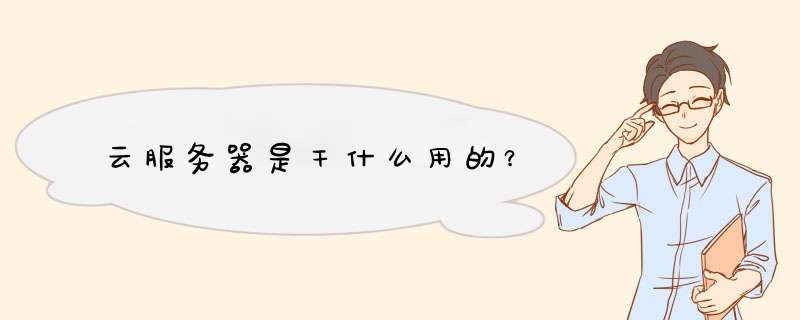


0条评论